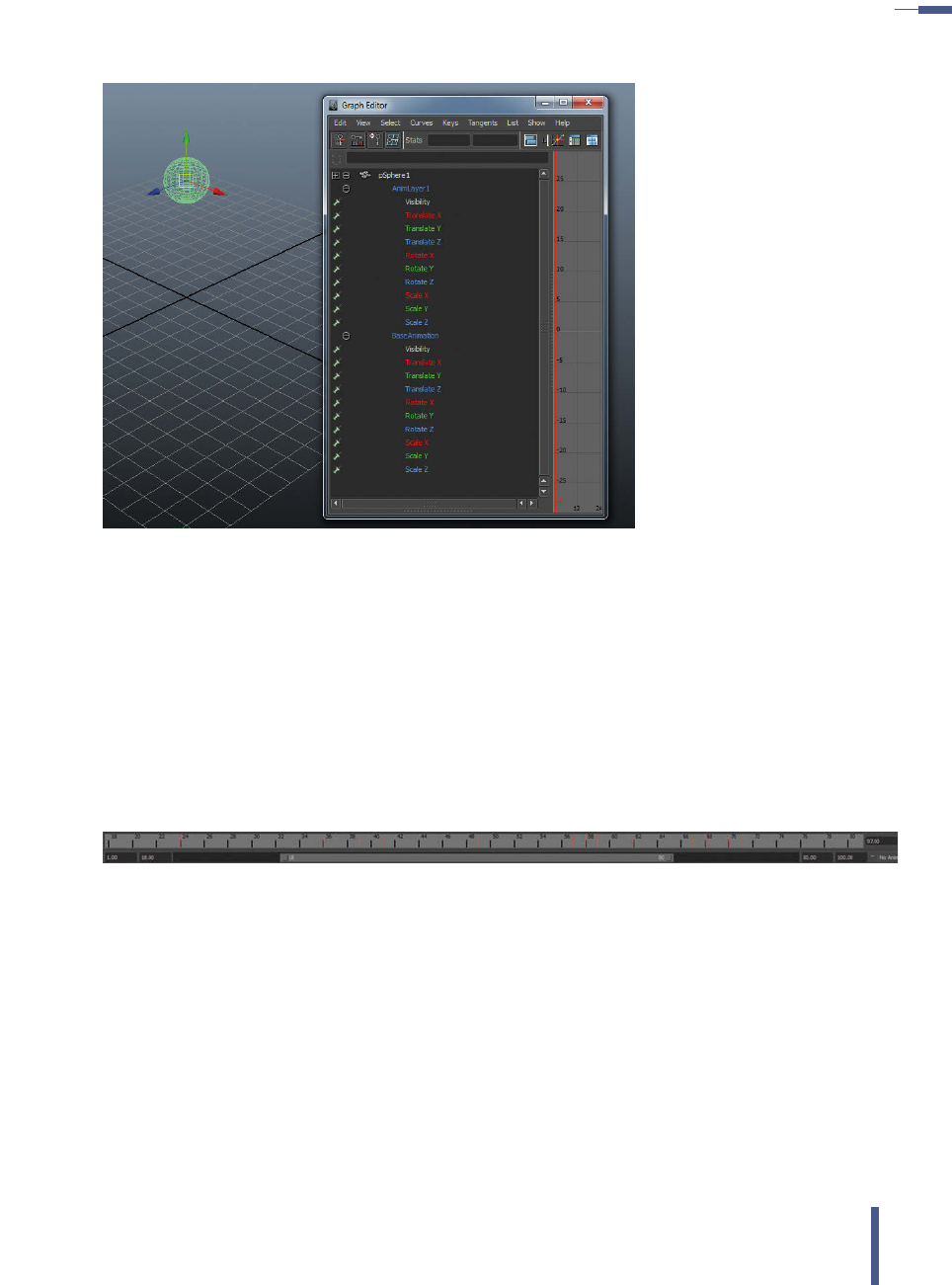
–––
–––––––––––––––––––––––––––––––––––––––––––––––––––––––––––––––––––––––––––––––––––––––––––––––––––––––––––––––––––––
–
––––––––––––––––––––––––––––––––––––––––––––––––––––––––––––––––––––––––––––––––––––––––––––––––––––––––––––––––––––––––––––––––––––––––––––––––––––––––––––––––––––––––––––––––––––––– 9.9 Der Timeslider
347
Abbildung 9.60
Im Graph Editor ist
deutlich zu erkennen,
dass die Kugel vom
BaseAnimation Layer und
vom AnimLayer1 gesteuert
wird.
9.9 Der Timeslider
Das Bewegen des Mauszeigers über den Timeslider mit gedrückter linker oder
mittlerer Maustaste wird auch Scrubben genannt. Dabei wird die Animation
abgespielt (bei gedrückter linker Maustaste) bzw. der Ton in Echtzeit abgespielt
(mittlere Maustaste). Auf dem Timeslider werden in Rot die Keys der Objekte
angezeigt.
Links und rechts unter dem Timeslider befinden sich Fenster, in denen Nummern
stehen. Das Fenster ganz links, in dem in Abbildung 9.61 die Zahl 1 steht, zeigt
das Anfangsbild an, in diesem Fall Bild 1.
Abbildung 9.61
Der Timeslider
In dem Fenster daneben steht die Zahl 18. Dies ist die Nummer des ersten Bildes
des Bereichs, der momentan angezeigt wird.
Auf der rechten Seite ganz außen steht die Zahl 100, dies ist momentan das
letzte Bild der Animation. Die Zahl links daneben, 80, ist das letzte Bild des
Bereichs, der momentan angezeigt wird.
Rechts neben dem Timeslider steht die Zahl 97. Dies ist das aktuelle Bild, das
momentan angezeigt wird.
Der Bereich, der angezeigt und aktuell auch bearbeitet werden kann, kann mit
dem Balken unter dem Timeslider markiert werden. Indem die Boxen links und
rechts am Ende dieses Balkens gedrückt und dieser dadurch verkleinert und ver-
größert wird, kann der Bereich, der zur Änderung der Animation zur Verfügung
steht, verkleinert oder vergrößert werden. Mit einem Doppelklick auf den Balken
Get Autodesk Maya 2015 - 3D-Animation vom Concept zum Final now with the O’Reilly learning platform.
O’Reilly members experience books, live events, courses curated by job role, and more from O’Reilly and nearly 200 top publishers.

